ES文件浏览器使用技巧Word文档下载推荐.docx
《ES文件浏览器使用技巧Word文档下载推荐.docx》由会员分享,可在线阅读,更多相关《ES文件浏览器使用技巧Word文档下载推荐.docx(36页珍藏版)》请在冰点文库上搜索。
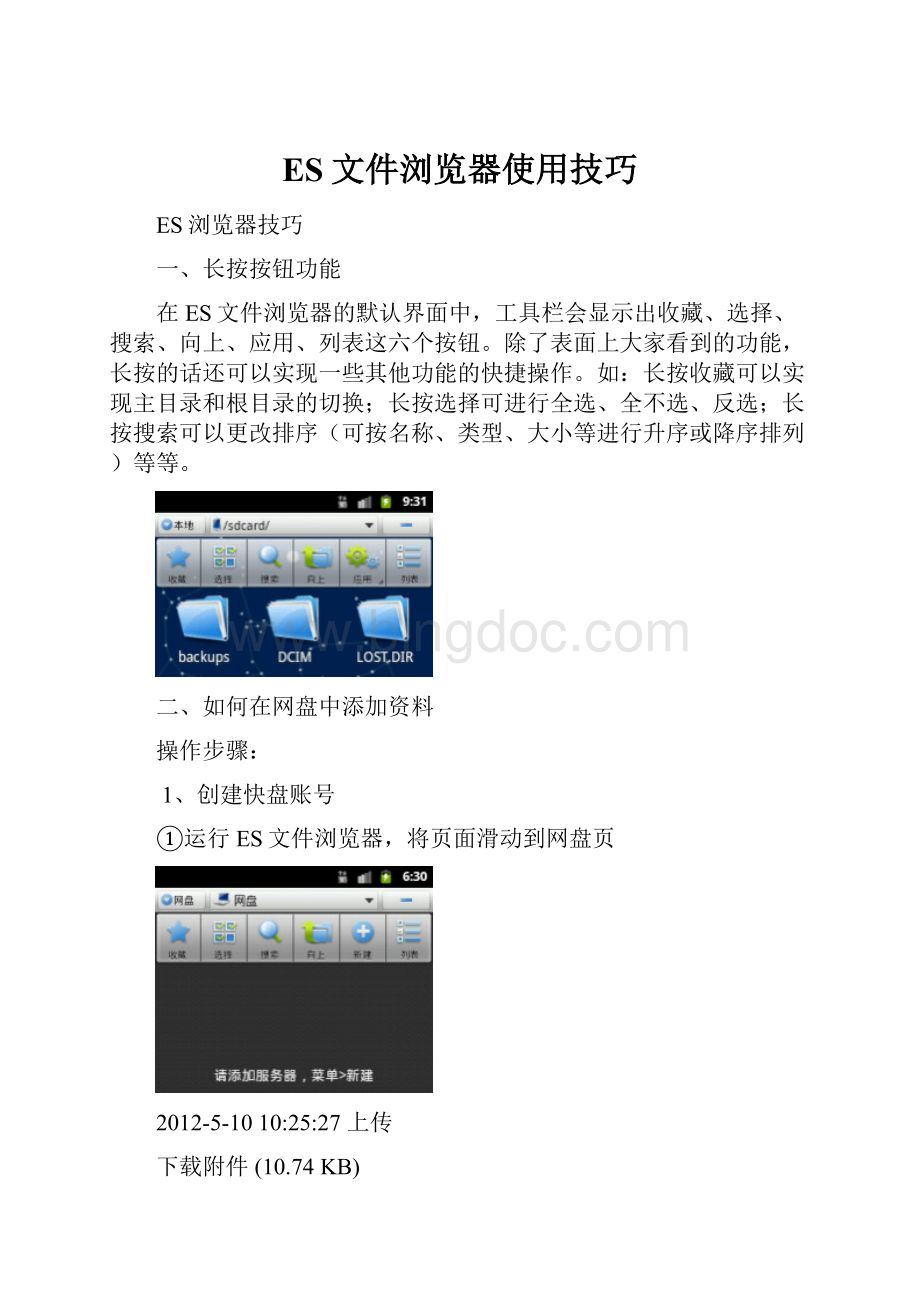
49上传
下载附件(15.08KB)
登录后会呈现这样一个界面:
37:
05上传
下载附件(12.05KB)
2、上传资料到快盘中的方法
①通过复制粘贴
例如:
在sdcard中存在一个名为ES.txt的文本文档,对其长按,选择复制。
将页面滑动到网盘,调出剪切板,点击该文件。
现在这个文档就被存在了快盘中,通过其他可以上网的设备就可以对其进行其他操作了。
11上传
下载附件(11.29KB)
②通过移动到/拷贝到
在sdcard中存在一个名为EStrongs.txt的文本文档,长按该文档,选择移动到或者拷贝到,默认目录是/mnt/sdcard,这时您就需要点击向上按钮
30上传
下载附件(34.71KB)
进入如下图所示的页面后点击已经创建的网盘账号即可进入该网盘
下载附件(33.42KB)
进入网盘页面后点击确定即可完成上传操作。
需要说明的一点是使用移动到后该文件在sdcard中不存在了,而使用拷贝到原文件扔留在sdcard中,您可以根据自己需求随意选择一种方式。
三、Root功能
在使用Root功能之前,需要确保手机已经Root了(手机Root教程您可自行上网查找)。
Root后,在根目录,长按一个文件夹,在操作界面选择属性功能,通过更改权限功能进行自定义,如图所示:
2012-5-1713:
11:
下载附件(45.74KB)
除此之外,获得Root权限后的手机,可对系统程序进行卸载等操作。
首先要在设置里打开Root浏览器,之后找到您想要卸载的应用,长按后对其进行操作。
在对系统应用进行操作时需要先设置系统目录为可写(在工具栏点击对应图标)。
四、压缩解压
其支持的格式包括zip和gz,而rar格式目前只支持解压功能,与此同时ES支持zip256算法加密压缩。
具体的操作步骤如下:
长按一个文件/文件夹,选择压缩(加密),如图所示:
2012-5-2410:
18:
25上传
下载附件(15.78KB)
输入压缩名、选择压缩级别(存储、最快、标准、最好,默认是标准),密码根据需求可设可不设,点击确定即可。
解压自然也不在话下(如下图)。
您只要点击想要解压的文件,就会进入到解压的界面了,选择文件选择编码,点击解压后弹出一个对话框,选择您想要解压到的目录确定即可。
下载附件(24.17KB)
无论您是利用手机压缩还是电脑压缩,在手机上和电脑上都可以实现解压!
五、远程文件访问
手机端设置:
打开ES“设置”-“远程设置”-勾选“远程文件访问”,这时下方会显示“从电脑访问:
ftp:
//192.168.0.xxx:
3721/”,记住这个地址,(3721是ES默认的端口,可以自由改动)。
在“远程设置”菜单内,点击“创建快捷方式”,会在桌面生成启动FTP服务器的快捷方式,以后要传文件啥的,只要在桌面点击快捷方式启动就行。
这时您只需要在PC端“我的电脑”地址栏中或者IE等浏览器的地址栏输入该地址,回车后就会看到您手机sdcard中的内容了。
当然,也可以通过设置,使得在PC端显示手机中任何目录中的文件。
六、怎样设置密码保护
ES支持包括局域网、网盘、FTP等多种远程文件浏览,而每个服务器都有用户密码,大家每次得输,如果勾选了“记住密码”虽然不用输了,但总给人感觉不够安全。
各位有没有希望每次都输密码,但是不用输用户名呢?
ES文件浏览器统一密码的功能可以满足大家这一需求。
操作步骤为:
进入设置里面的安全密码设置,勾选“打开保护”;
设置好密码后再访问远程服务的时候,直接输入自己设置的密码即可。
所有地方都只需输这一个密码,是不是又省事又安全了呢?
七、显示/隐藏文件(夹)
在安卓系统中,默认以“.”开头的文件(夹)为隐藏,通过ES文件浏览器,用户可以根据自己的需求选择是否要将一些文件(夹)显示出来,或者隐藏一些暂时不需要的文件(夹)。
ES文件浏览器默认是不显示隐藏文件的,2012-6-1410:
24:
下载附件(22.51KB)
如何显示隐藏文件呢?
可通过设置→文件设置→显示选项→显示隐藏文件,
勾选显示隐藏文件后,被隐藏的文件(夹)即可全部显示出来。
隐藏文件(夹)的操作也并不复杂,有兴趣的用户可以去试试。
具体操作为长按文件(夹),选择重命名,在文件名称前加上“.”,点击确定后就可以把想隐藏的文件(夹)隐藏起来了。
八、向上返回到根目录
ES默认初始目录为/sdcard/,如果进入设置—>
勾选”向上到根目录”,即可访问根目录级别的文件。
简单解释一下部分根目录文件夹所指内容(按名称排序)
acct
系统回收站,误删除的系统文件恢复 ;
data
用户程序目录 ;
dev
设备文件
etc
系统的配置文件,比如APN接入点设置等核心配置等 ;
lib
系统底层库,如平台运行时库等
mnt
挂载点目录
;
proc
运行时文件 ;
sys
Linux内核文件 ;
default.prop
系统属性配置文件
init.rc
启动脚本。
另外还有Cache,config,d,system,sdcard,sbin,root,persist等文件夹。
关键要记住不要删除根目录下的任何内容。
九、剪切板
ES文件浏览器的剪切板设计是一个不能不提的亮点。
ES的剪切板不仅能够实现一次复制多次粘贴,更可以多次复制多次粘贴。
举个例子来说,手机中存在EStrongs和ES两个txt文档,为了方面您的操作,需在设置中的布局设置中将拷贝后隐藏这一项勾掉,系统默认的是选中状态,即拷贝文件后自动隐藏剪切板。
现在您可以进行操作了,长按名为ES的文件,在操作列表中选择复制,界面下方会出现一个剪切板按钮,只要在与原文件不同的目录下都可进行粘贴,这样就实现了一次复制多次粘贴。
现在,对EStrongs这个文件进行同样的复制操作,剪切板的变化如下图所示
两个文件同时出现在了剪切板上。
这样,对于已经复制过的东西就不需要重新复制,可以直接粘贴到需要的目录下了,是不是比电脑还智能呢?
在这里既可以单独选择要粘贴的文件,也可以一次全部粘贴,操作也并不复杂,只要在剪切板上长按一个文件,调出剪切板设置即可。
如有重要文件可保存到多个目录以防丢失!
十、显示具体文件夹内容占用情况(磁盘分析)
ES文件浏览器的磁盘分析能够很精确地查看文件的大小、百分比以及文件的不同种类,帮助用户全面了解手机内存的使用情况。
首先,进入磁盘分析的页面。
通过工具栏的第五个图标,长按或是轻轻向下滑动该图标,选择磁盘分析,点击进入页面。
2012-7-510:
34:
58上传
下载附件(34.59KB)
进入后的页面如下图所示:
此时,可以精确地看到手机里的文件大小和所占内存的百分比,如果想得到更具体的数据,可以选择工具栏里的“分析”,点击后会出现手机里的储存分类,比如图片、音乐、视频等各用了多少大小的内存以及手机剩余内存的情况。
35:
01上传
下载附件(27.32KB)
如果对排列顺序不满意,您还可以选择工具栏的“排序”功能,点击后会出现“名称”、“类型”、“大小”以及升降序排列,您可以选择个人爱好确定排列的顺序,这样也更方便您对于手机储存情况的了解。
十一、RAR分卷解压
RAR分卷解压是ES文件浏览器的一大特色,为了理解这个功能,需要首先了解分卷解压。
分卷压缩是拆分压缩文件的一部分,通常分卷压缩是在将大型的压缩文件保存到数个磁盘或是可移动磁盘时使用。
分卷解压功能主要能够利用ES文件浏览器将分卷压缩过的文件解压,此功能防止文件大批丢失并节约解压的时间。
分卷压缩后,只要手机里储存有全部分卷压缩包,只需解压其中的一个压缩包就可以解压得到全部文件,这样就为您节约了解压所需要的时间。
十二、长按音乐所在的文件夹直接播放音乐
ES文件浏览器另外一个强大的功能就是长按文件夹直接播放文件夹里的播放器,这个功能大大方便了对音乐有需求的亲们。
而且此功能操作起来也很方便,您只需要长按音乐所在的文件夹,选择“播放音乐”,然后您可以选择“播放目录”,或者是“添至当前播放列表“将文件添加到正在运行的播放列表里。
这样既节约了您的时间,又免去了您到处寻找歌曲的麻烦。
是不是很合您的心意呢?
2012-7-1910:
15上传
下载附件(36.73KB)
十三、书签,快捷方式
为了方便用户以最快的速度打开自己想要的文件,ES提供了添加书签和创建快捷方式的功能。
各位可长按自己常用的文件(夹)点击添加收藏,自定义名称以及标签,并根据需要勾选是否创建快捷方式。
(第三个界面需安装有ES收藏管理器才会显示)
十四、清除缓存
缓存太多有时会影响应用的运行速度,一般大家想要清除应用缓存,只能通过系统里的设置—应用程序—管理应用程序,ES的用户就无需有这个烦恼了。
运行ES的时候,您可以在设置中的文件设置里选中退出时清除缓存,或者直接手动进行清除。
用户可根据自己的需求选择不同的清除缓存的方式,以实现更好的产品体验。
十五、历史记录
使用ES文件浏览器的过程中产生的历史记录,如何删除呢?
您可以通过点击地址栏,在弹出的对话框中能够清晰地看到访问过的文件夹或文件位置。
此时,只需直接点击该对话框上方的“清除历史记录”命令。
或者,可以打开“设置”进入“文件设置”,然后选择“退出时清除记录”。
这样就不用每次都手动删除历史记录了。
另外,如果您觉得地址栏里可储存的历史记录条数过多或过少,还可以在“布局设置”里根据个人使用习惯更改最大历史记录数值(0-30),系统默认最大历史记录数值为10。
十六、管理外置卡
很多朋友都会给手机增加一张外置卡,利用ES文件浏览器,大家可以轻松管理内置卡和外置卡的所有文件,切换内外置卡有两种方法:
1、点击工具栏的收藏按钮,如图,找到外置卡,点击即可;
2、如图,进入设置→点击初始化主目录→更改为/mnt。
更改后大家每次进入ES文件浏览器就可以轻松切换内外置卡了。
十七、隐藏列表
大家的手机里,是不是都存有一些不希望其他人看到的文件呢?
ES文件浏览器从1.6.1.8版开始,增加了隐藏文件的功能。
大家可以方便的把不希望其他人看到的文件隐藏起来。
具体步骤为:
打开ES,长按需要隐藏的文件(夹)选择隐藏。
要想找到这些被隐藏了的文件,只需要进入设置里的隐藏列表。
点开列表后,就可以打开或者恢复这些隐藏了的文件了。
特别提示:
隐藏文件是ES独有的功能,被ES隐藏了的文件,在第三方文件中还是会显示出来的。
十八、备份设置
从1.6.1.9版起,ES文件浏览器增加了备份设置的功能,方便大家卸载重装或者升级后保留以前改动过的设置(包括保存密码的网盘,设置过的密码,文件默认打开方式等等),具体步骤为。
1.进入设置里的备份设置。
2.设置好备份的文件名以及是否需要密码后,ES会在大家的手机中生成一个压缩包。
3.需要恢复设置的时候,进入设置,点击恢复设置,然后导入这个压缩包就可以轻松恢复。
十九、不发送广播
大家在使用ES文件浏览器删除,添加或者移动文件的时候,有没有遇到过每次文件发生变动的时候,系统就会提示内存不足,或者触发了其他应用的自动运行,或者正在播放的音乐突然停止?
这个时候,大家可以进入“设置”中的“文件设置”,勾选“不发送广播”来避免这种情况。
而大家如果出现了每次文件发生变动的时候,点击刷新按钮无效,必须要下次进入甚至重启手机才能看到相应变动,可以把这个勾选去掉,这样每次文件变动,系统就可以实时收到通知从而自动更新了。
二十、蓝牙连接
ES为大家提供了利用蓝牙连接来管理各个设备的功能。
方法:
首先,大家要进入设置中的布局设置,把默认勾选的不使用“蓝牙”选项取消;
根据自己的需要,在设置中修改蓝牙共享目录(默认为/sdcard);
然后,滑动屏幕到蓝牙页面,授予蓝牙权限请求,并打开自身蓝牙可见性;
点击新建,扫描周围开启了蓝牙的设备进行连接;
连接成功后,就可以访问对方的蓝牙共享目录以及子目录了。
二十一、更改试图
当打开ES时,你是否希望可以更直观的看到一个文件夹的内容情况或者一个文件的大小呢?
利用设置中的更改视图可以帮您轻松实现这一目的。
打开ES进入设置,点击更改视图,选择详细;
再返回主界面,就可以如图所示,直观的看到文件和文件夹的详细信息了。
二十二、一键安装卸载
在1.6.2.4版中,ES增加了一键安装卸载的功能,如果大家的手机已经获取了root权限,可以在ES的root设置中勾选“一键安装卸载”,这时,进入应用管理,多选应用,点击卸载,就可以一次卸载所有选择的应用,不需要逐一点击确定。
同样,多选apk文件,长按,选择安装就可以一次安装多个应用。
之前有人说用这个文本编辑器保存的文件的换行不兼容Windows,是Unix换行;
对此我建议在设置菜单中加入关于换行符的设定选项,这样可以让用户自由选择需要的换行符,毕竟只在Linux里用的文件是不需要CRLF的。
在文本编辑器的设置中即可更改。
电脑文件夹中有628m的视频、音乐文件,通过远程访问功能复制进sd卡不能成功,显示ftp文件夹错误。
如果在通过远程访问功能删除sd卡中的大文件,同样不行。
传输小文件没有问题。
电脑操作系统为xp。
windows内置的ftp对编码支持的不好,可以在电脑上用ftp客户端试试。
在IE浏览器的地址栏输入ftp地址,显示文件夹或文件中文容易出现乱码,在浏览器状态下无法从pc复制文件到手机sd卡,也无法从sd卡复制文件到pc。
ie对编码支持的不好。
ie也不支持文件操作。
可以在资源管理器操作。
手机和手机间互联只有蓝牙模式太单一,缺少跟其余手机在wifi模式下的共享管理与文件传输,在手机上没有找到创建手机共享文件夹的功能。
关于手机与手机的分享,可以使用ftp功能,一个手机开远程文件访问,另一个手机ftp通过这个地址访问。
2012-7-1210:
48:
44上传
下载附件(56.42KB)
2012-6-710:
14上传
下载附件(17.93KB)
2012-6-2110:
33:
46上传
下载附件(29.03KB)